Page 1

EMP Monitor V4.22
操作ガイド
Page 2

説明書中のマークの意味
この説明書の中で使用している記号と記号の意味は次のとおりです。
本機の故障や損傷の原因になるおそれがある内容を記載しています。
関連する情報や知っておくと便利な情報を記載しています。
1
s
関連事項や、より詳しい説明を記載しているページを示しています。ページ番号(青字)の部分をクリッ
クすると、そのページが表示されます。
プロジェクターの接続端子名や、コンピュータのメニューや項目名を示しています。
例:[InputA][スタート]
次ページに説明が続いていることを示しています。クリックすると次のページが表示されます。
前ページから説明が続いていることを示しています。クリックすると前のページが表示されます。
Page 3

目次
2
説明書中のマークの意味 1
EMP Monitorでできること 4
動作環境 5
動作可能なコンピュータ................................................ 5
EMP Monitorのインストール ......................................... 5
Windows Vista環境で使用する際の制限事項 ................. 6
操作を始める前に........................................................... 6
監視するプロジェクターの登録と削除 7
EMP Monitorを起動する................................................. 7
自動検索を使った登録(同一のセグメント内にある
プロジェクターの検索・登録).....................................8
自動検索の手順.................................................................................8
手動登録したプロジェクターの場合...........................................16
自動検索を使って登録したプロジェクターの場合...................16
プロジェクターを登録解除する(削除)........................ 17
監視画面の見方 18
Viewの切り替え方 ..........................................................................18
「グループView」で監視する ......................................... 18
「グループView」のアイコンの意味 ..............................................18
「グループView」でのアイコン操作法 ..........................................19
「詳細リストView」で監視する...................................... 20
「詳細リストView」のアイコンの意味 ..........................................20
表示項目の選択 ...............................................................................22
リストの並べ替え ...........................................................................22
目的のアイコンを探す(プロジェクター一覧表示)...... 23
システムトレイで監視する.......................................... 23
登録の手順.........................................................................................9
アドレスの範囲を指定して自動検索・登録する............ 10
自動検索の手順...............................................................................10
登録の手順.......................................................................................11
IPアドレスを指定して登録する(手動登録)................. 13
一括して監視するプロジェクターを
グループ登録する .....................................................14
登録後にプロジェクター名やIPアドレスが変更に
なったとき ................................................................ 16
異常・警告状態のプロジェクターを一覧表示する........ 24
プロパティで詳細を確認する ...................................... 26
グループプロパティを表示する...................................................26
プロジェクタープロパティを表示する.......................................26
ログの表示と削除 ........................................................ 27
ログの表示 .......................................................................................27
ログの削除 .......................................................................................27
Page 4

目次
制御機能の使い方 28
制御ボタンで制御する ................................................. 28
Webブラウザを使って制御する(Web制御)................. 29
タイマ予約で制御する ................................................. 30
新規タイマ予約の手順...................................................................31
メール通知機能の設定 32
異常/警告/状態通知のメールが送られてきたら 34
アプリケーションロック機能 36
アプリケーションロックの有効/無効を切り替える ..... 36
3
ロックを有効にする場合...............................................................36
ロックを解除する場合...................................................................36
アプリケーションロック解除時のパスワードを
設定する....................................................................36
困ったときには 37
プロジェクターを監視・制御できない .......................... 37
プロジェクターに異常が起きてもメールが
送付されない............................................................. 37
お問い合わせ先 39
Page 5

EMP Monitor
でできること
EMP Monitorを使うと、ネットワーク上の複数のエプソンプロジェク
ターの状態をコンピュータのモニタに表示して確認したり、コン
ピュータから制御したりできます。
EMP Monitorでできる監視・制御の概要は次のとおりです。
• 監視・制御するプロジェクターの登録
・ネットワーク上のプロジェクターを自動検索し、検出された中か
ら登録するプロジェクターを選ぶことができます。
・目的のプロジェクターのIPアドレスを入力し登録できます。
• 登録したプロジェクターのうち、一括して監視・制御するものをまと
めてグループ登録できます。
4
グループA
グループAのプ
ロジェクター
を電源ONに
プロジェクターA
グループB
• 登録したプロジェクターの状態監視
・プロジェクターの電源の状態(オン/オフ)や異常・警告などの対処
が必要な状態になっていないかなどをアイコンで視覚的に確認で
きます。
・気になるグループまたは特定のプロジェクターを選択して、ラン
プの累積点灯時間や選択されている入力ソース、異常・警告の内容
などの詳細情報を確認できます。
• 登録したプロジェクターの制御
・グループ単位で一括して、あるいは特定のプロジェクターだけを
選んで電源の状態(オン/オフ)を切り替えたり、入力ソースを切り
替えたりできます。
・Web制御機能を使いプロジェクターの環境設定メニューの設定を
変更できます。
・「タイマ設定」で決まった日時に定例の制御を行えます。
• メール通知機能の設定
登録したプロジェクターに異常などの対処が必要な状態が発生し
た場合に、それらの状態がメールで通知されるようにメールアドレ
スなどの設定ができます。
プロジェクターB
EMP Monitor
システム構成例
プロジェクターがスタンバイ状態※でも監視・制御するには、プロ
ジェクター側で次の設定を行います。お使いのプロジェクターによ
り、どちらの設定を行うのかが異なります。 sプロジェクターに添
付の『取扱説明書』「環境設定メニュー」
•「ネットワーク監視」を「オン」に設定する。
•「待機モード」を「ネットワーク有効」に設定する。
※プロジェクターの (電源)インジケータがオレンジ色で点灯している
状態
Page 6
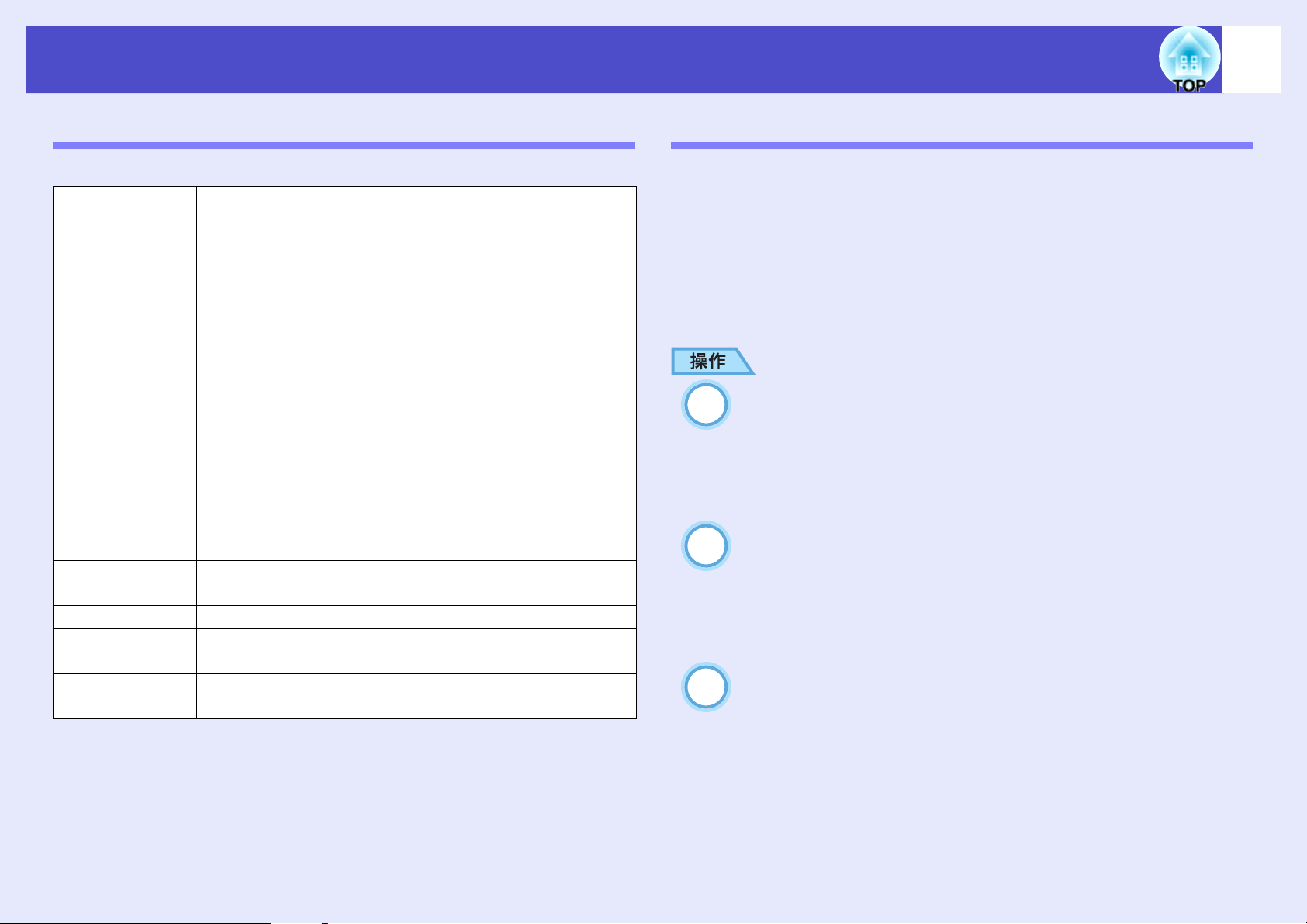
動作環境
5
動作可能なコンピュータ
Macintoshには対応していません。
Windows 98 Second Edition SP1
Windows Me
Windows NT4.0 SP6
Windows 2000 Professional SP4
以下の 32 ビット版 OS:
Windows XP Home Edition SP1 以降
OS
CPU
メモリ容量 64MB以上(128MB以上を推奨)
ハードディスク
空き容量
ディスプレイ
Windows XP Professional SP1 以降
Windows Vista Home Basic
Windows Vista Home Premium
Windows Vista Business
Windows Vista Ultimate
Windows Vista Enterprise
• Internet Explorer Ver.5.0以降がインストールされて
いる必要があります。
PentiumMMX 166MHz以上
(PentiumⅡ 233MHz以上を推奨)
50MB以上
SVGA(800×600)以上の解像度、32ビットカラー以
上の表示色
EMP Monitorのインストール
Windows 2000/Windows NT4.0/Windows XP/Windows Vistaを使ってい
るときは、EMP Monitorをインストールするためには管理者権限が
必要です。
お使いのOS言語と異なる言語でEMP Monitorをインストールすると
画面が正しく表示されないことがあります。
コンピュータの電源を入れて起動します。
1
インストールに問題が出ないように、終了させることが
可能な常駐アプリケーションをすべて終了させることを
おすすめします。
コンピュータに『EPSON Projector Software for
2
Monitoring』または、『EPSON Projector Software for Meet-
ing & Presentation』CD-ROMをセットします。
自動でインストーラが起動します。
以降は画面の指示に従ってインストールを実行してくだ
3
さい。
※ 管理するプロジェクターの台数により、使用するコンピュータの動
作が遅くなる場合があります。 その場合は、より高スペックなコン
ピュータを使用してください。
※ EMP Monitorは、PINGが通らない環境では使用できません。
Page 7

動作環境
Windows Vista環境で使用する際の制限事項
EMP Monitor を Windows Vista 環境で使用する際は、以下の制限事項
があります。
• EMP Monitorの「環境設定」画面で「スタートアップに登録」を使う
には、管理者権限が必要です。
s「システムトレイで監視する」 p.23
• EMP Monitorをアンインストールした後も設定情報やログ情報は
残ります。これらの情報が不要なときは「EMP Monitor V4.22」の
フォルダごと削除してください。インストール先を変更していな
ければ、このフォルダは以下の場所にあります。
「C:\Users\(ユーザー名)\AppData\Local\VirtualStore\Program
Files\EPSON Projector\EMP Monitor V4.22」
操作を始める前に
6
EMP Monitor を起動する前に、次の点をご確認ください。
• 使用するコンピュータにEMP Monitorをインストールしておきま
す。
• コンピュータとプロジェクターをネットワーク接続できる状態に
しておきます。
• Windows 2000/Windows NT4.0/Windows XP/Windows Vistaを使って
いるときは、管理権限を持つユーザー(Administrator)だけが起動で
きます。
EMP-6000/82/821/81/61をお使いの場合
• EMP Monitorを使用するには、市販のシリアル⇔IP変換アダプタと
接続ケーブルが必要です。
sプロジェクターに添付の『取扱説明書』「待機モード」
• 事前にシリアル⇔IP変換アダプタの設定をしてからプロジェク
ターと接続します。
Page 8

監視するプロジェクターの登録と削除
7
EMP Monitorをインストール後、初めて起動したときや、プロジェク
ターを追加登録したいときに操作します。 一度登録すれば、以降は
EMP Monitorを起動すると、登録されているプロジェクターの状態が自
動的に表示されます。
EMP Monitorを起動する
[スター ト]→[プログラム](または[すべてのプログラ
1
ム])→[EPSON Projector]→[EMP Monitor V4.22]の順に
クリックして、EMP Monitorを起動します。
メイン画面が表示されます。
2
「グループView」
監視するプロジェクターを自動検索し登録するには、次のようにプロ
ジェクターがネットワーク上のどこに接続されているかにより、操作
が異なります。
• EMP Monitorがインストールされているコンピュータが所属している
セグメント内にあるプロジェクターを登録する場合。s「自動検索を
使った登録(同一のセグメント内にあるプロジェクターの検索・登
録)」 p.8
• ネットワークの複数のセグメント上にあるプロジェクターを登録す
る場合。s「アドレスの範囲を指定して自動検索・登録する」 p.10
Page 9

監視するプロジェクターの登録と削除
8
自動検索を使った登録(同一のセグメント内にあるプロ ジェクターの検索・登録)
f 自動検索の手順
「グループView」上で右クリックし、「新規作成」→「プロ
1
ジェクター(自動検索)」を選択します。
「プロジェクター新規作成(自動登録)」画面が表示されま
す。
•「詳細リスト View 」を表示している場合は、「編集」メニューか
ら「新規作成」→「プロジェクター(自動検索)」を選択します。
[検索]をクリックします。
2
自動検索が行われ、検出されたプロジェクター名が表示
されます。
• プロジェクターがリストに表示されないときは「IP アドレス
を指定して登録する(手動登録)」を行ってください。 sp.13
•「編集」メニューから「新規作成」→「プロジェクター(自動検索)」を
選択して操作することもできます。
• シリアル⇔IP変換アダプタを使用しているプロジェクターは検出
できません。
Page 10

監視するプロジェクターの登録と削除
9
f 登録の手順
登録するプロジェクターを選択して[編集]をクリックし
3
ます。
以下の画面が表示されます。
次表をご覧になり、必要な設定を行います。
表示名 「グループView」や「詳細リストView」に表示する
プロジェクターの名称を入力します。
最大で32バイトまで入力できます。 先頭でスペー
スを使用することはできません。
表示アイコン 「グループView」や「詳細リストView」に表示する
アイコンを選択します。
親グループ グループ登録するときに選択します。
グループが作成されていないときは選択できませ
ん。 s「一括して監視するプロジェクターをグ
ループ登録する」 p.14
プロジェク
ター名
IPアドレス
シリアル⇔IP
変換アダプタ
を使用する
ポート番号 自動検索して登録するときは選択できません。
Monitorパス
ワード
プロジェクター側で登録している名称が表示され
ます。
登録するプロジェクターのIPアドレスが表示されます。
自動検索して登録するときは選択できません。
プロジェクターにMonitorパスワードが設定され
ているときは、設定されているMonitorパスワード
を必ず入力します。ここで正しくパスワードが入
力されていないと登録しても監視・制御できませ
ん。
説明 プロジェクターについての覚え書等を記載できま
す。ここで入力した内容はプロジェクタープロパ
ティに表示されます。
最大で60バイトまで入力できます。
監視を行う
監視を開始するときはチェックマークをつけます。
Page 11

監視するプロジェクターの登録と削除
10
入力が終了したら、[登録]をクリックし登録を実行します。
4
OK
メッセージが表示されるので[
続けて別のプロジェクターを登録するときは、手順3~4
の操作を繰り返し行います。
自動検索を使って登録したプロジェクターは、EMP Monitorを起動
するたびにプロジェクター名に従って再検索されます。
登録作業を終了するときは、画面右上の 、または[キャ
5
ンセル]をクリックします。
「グループView」または「詳細リストView」に登録したプロ
ジェクターのアイコンが表示されます。
「グループView」、「詳細リストView」の使い方は、「監視画
面の見方」をご覧ください。 sp.18
]をクリックします。
アドレスの範囲を指定して自動検索・登録する
シリアル⇔IP変換アダプタを使用しているプロジェクターは検出
できません。
f 自動検索の手順
「グループView」上で右クリックし、「新規作成」→「プロ
1
ジェクター(自動検索)」を選択します。
「プロジェクター新規作成(自動登録)」画面が表示されま
す。
•「詳細リスト View 」を表示している場合は、「編集」メニューか
ら「新規作成」→「プロジェクター(自動検索)」を選択します。
Page 12

監視するプロジェクターの登録と削除
11
「アドレスの範囲を指定して検索する」チェックボックス
2
をクリックしてチェックマークを付け、範囲の先頭アド
レスと終了アドレスを入力します。
[検索]をクリックします。
3
自動検索が行われ、検出されたプロジェクター名が表示
f 登録の手順
登録するプロジェクターを選択して[編集]をクリックし
4
ます。
以下の画面が表示されます。
次表をご覧になり、必要な設定を行います。
されます。
Page 13

監視するプロジェクターの登録と削除
表示名 「グループView」や「詳細リストView」に表示する
プロジェクターの名称を入力します。
最大で32バイトまで入力できます。 先頭でスペー
スを使用することはできません。
表示アイコン 「グループView」や「詳細リストView」に表示する
アイコンを選択します。
親グループ グループ登録するときに選択します。
グループが作成されていないときは選択できませ
ん。 s「一括して監視するプロジェクターをグ
ループ登録する」 p.14
プロジェク
ター名
IPアドレス 登録するプロジェクターのIPアドレスが表示され
プロジェクター側で登録している名称が表示され
ます。
ます。
入力が終了したら、[登録]をクリックし登録を実行します。
5
OK
メッセージが表示されるので[
]をクリックします。
続けて別のプロジェクターを登録するときは、手順4~5
の操作を繰り返し行います。
登録作業を終了するときは、画面右上の 、または[キャ
6
ンセル]をクリックします。
「グループView」または「詳細リストView」に登録したプロ
ジェクターのアイコンが表示されます。
「グループView」、「詳細リストView」の使い方は、「監視画
面の見方」をご覧ください。 sp.18
12
シリアル⇔IP
変換アダプタ
を使用する
ポート番号 自動検索して登録するときは選択できません。
Monitorパス
ワード
説明 プロジェクターについての覚え書等を記載できま
監視を行う
自動検索して登録するときは選択できません。
プロジェクターにMonitorパスワードが設定され
ているときは、設定されているMonitorパスワード
を必ず入力します。ここで正しくパスワードが入
力されていないと登録しても監視・制御できませ
ん。
す。ここで入力した内容はプロジェクタープロパ
ティに表示されます。
最大で60バイトまで入力できます。
監視を開始するときはチェックマークをつけます。
Page 14

監視するプロジェクターの登録と削除
IPアドレスを指定して登録する(手動登録)
「グループView」上で右クリックし、「新規作成」→「プロ
1
ジェクター(手動登録)」を選択します。
以下の画面が表示されます。
•「詳細リスト View 」を表示している場合は、「編集」メニューか
ら「新規作成」→「プロジェクター(手動登録)」を選択します。
「編集」メニューから「新規作成」→「プロジェクター(手動登録)」を
選択して操作することもできます。
登録するプロジェクターの IP アドレスを「IP アドレス」に
2
入力し、[検索]をクリックします。
メッセージが表示されるので[OK]をクリックします。
• シリアル⇔ IP 変換アダプタとケーブルを使用して接続する
ときは、「シリアル⇔IP変換アダプタを使用する」にチェック
マークをつけ、「ポート番号」にポート番号を入力してから
[検索]をクリックします。
検索終了後、下表を参照し登録するプロジェクターにつ
3
いての情報を入力します。
13
表示名
表示アイコン 「グループView」や「詳細リストView」に表示する
親グループ グループ登録するときに選択します。 グループが
プロジェク
ター名
IPアドレス 手順2で入力したIPアドレスが表示されます。
「グループ
ロジェクターの名称を入力します。 最大で32バイ
トまで入力できます。 先頭でスペースを使用する
ことはできません。
アイコンを選択します。
作成されていないときは選択できません。
s「一括して監視するプロジェクターをグループ
登録する」 p.14
プロジェクター側で登録している名称が表示され
ます。
View
」や「詳細リスト
View
」に表示するプ
Page 15

監視するプロジェクターの登録と削除
14
シリアル⇔IP
変換アダプタ
シリアル⇔IP変換アダプタを介して接続している
ときはチェックマークをつけます。
を使用する
ポート番号 シリアル⇔IP変換アダプタを介して接続している
ときは接続時のポート番号を入力します。
Monitorパス
ワード
プロジェクターにMonitorパスワードが設定され
ているときは、設定されているMonitorパスワード
を必ず入力します。 ここで正しくパスワードが入
力されていないと登録しても監視・制御できませ
ん。シリアル⇔IP変換アダプタを介して接続して
いるプロジェクターはMonitorパスワードによる
セキュリティ機能は行えません。
説明 プロジェクターについての覚え書等を記載できま
す。ここで入力した内容はプロジェクタープロパ
ティに表示されます。
最大で60バイトまで入力できます。
監視を行う 監視を開始するときはチェックマークをつけま
す。
一括して監視するプロジェクターをグループ登録する
登録したプロジェクターは、一括して監視・制御する集団ごとにグ
ループ登録できます。
さらに、登録したグループの「親グループ」を設定すると、「親グルー
プ」単位での監視・制御もできます。
親グループに対して、さらに親グループを設定できるので、次のよ
うに階層のあるグループを作ることができます。
A branch
B branch
ショールーム
ロビー
コンベンションホール
会議室
A ショールーム
B ショールーム
Projector01
Projector02
100
101
102
103
No1
No2
No3
No4
No5
入力が終了したら、[登録]をクリックし登録を実行しま
4
す。メッセージが表示されるので[OK]をクリックしま
す。
「グループView」または「詳細リストView」に登録したプロ
ジェクターのアイコンが表示されます。
Room 1
Room 3
201
202
C branch
応接室
会議室
まず登録先のグループを作成し、その後で作成したグループにプロ
ジェクターを登録します。
Page 16

監視するプロジェクターの登録と削除
15
「グループView」上で右クリックし、「新規作成」→「グルー
1
プ」を選択します。
次の画面が表示されます。
下表をご覧になり、必要な設定を行います。
•「詳細リスト View 」を表示している場合は、「編集」メニューか
ら「新規作成」→「グループ」を選択します。
グループ名 「グループView」や「詳細リストView」に表示する
グループの名称を入力します。
最大で32バイトまで入力できます。 先頭でスペー
スを使用することはできません。
表示アイコン 「グループView」や「詳細リストView」に表示する
アイコンを選択します。
親グループ 親グループを選択します。 親となるグループが作
成されていないときは選択できません。
監視を行う グループ登録した全プロジェクターを監視すると
きはチェックマークをつけます。 チェックマーク
をつけないと、個々のプロジェクターの登録時の
設定に従います。
グループの新規作成時には設定できません。
「編集」メニューから「新規作成」→「グループ」を選択して操作する
こともできます。
設定が終了したら[登録]をクリックし、登録を実行しま
2
す。
メッセージが表示されるので[OK]をクリックします。
「グループView」または「詳細リストView」に登録したプロ
ジェクターのアイコンが表示されます。
「グループView」または「詳細リストView」上で、作成した
3
グループに登録するプロジェクターアイコンを右クリッ
クし、「編集」を選択します。
「編集」メニューから「編集」を選択して操作することもできます。
表示された「プロジェクター編集」画面の「親グループ」で
4
登録先のグループ名を選択し、[変更]をクリックします。
「グループView」または「詳細リストView」にグループ登録
の状態がアイコンで表示されます。
登録した内容は「表示」メニューの「プロジェクター一覧表示」でも
確認できます。
Page 17

監視するプロジェクターの登録と削除
16
登録後にプロジェクター名やIPアドレスが変更に なったとき
f 手動登録したプロジェクターの場合
「グループView」または「詳細リストView」上で目的のプロ
1
ジェクターアイコンを右クリックし、「監視無効」を選択
します。再びプロジェクターアイコン上で右クリックし、
「編集」を選択します。
「編集」メニューから操作することもできます。
プロジェクター名だけが変更になったときは、表示され
2
た「プロジェクター編集」画面で、そのまま[検索]をク
リックします。
IPアドレスが変更になった場合は、「IPアドレス」に新しい
IPアドレスを入力して[検索]をクリックします。
f 自動検索を使って登録したプロジェクターの場合
「グループView」または「詳細リストView」上で、変更に
1
なったプロジェクターを削除します。 sp.17
自動検索を行い登録し直します。 sp.8
2
メッセージが表示されるので[OK]をクリックします。
「プロジェクター編集」画面に戻るので[変更]をクリック
3
します。
Page 18

監視するプロジェクターの登録と削除
プロジェクターを登録解除する(削除)
EMP Monitorで監視・制御する必要のなくなったプロジェクターは
登録を解除できます。
「グループView」または「詳細リストView」上で登録解除するプ
ロジェクターアイコン、またはグループアイコンを右クリック
し、「削除」を選択します。
メッセージが表示されるので[OK]をクリックします。
「グループView」または「詳細リストView」上で複数のプロジェ
クターを選択して削除を行うことができます。
複数のプロジェクターを選択する方法は次のとおりです。
•「グループView」上でグループアイコンを選択すると、その下に登
録されているプロジェクターを一括して削除できます。
17
• キーボードの[Ctrl]を押したまま目的のアイコンを順次クリック
します。
• 目的のアイコンが含まれるようにドラッグ&ドロップで範囲指定
します。
「編集」メニューから「削除」を選択して操作することもできます。
Page 19

監視画面の見方
18
次のどちらかの表示形式で監視できます。
•「グループView」
グループ登録の状態を階層図で確認できます。
•「詳細リストView」
各プロジェクターの状態を一覧表示で詳細に確認できます。一覧に表
示する項目は必要に応じて任意に選択できます。また、任意の列を
キーにしてリストを並べ替えることもできます。
「グループView」
「詳細リストView」
「グループView」で監視する
f「グループView」のアイコンの意味
「グループView」ではアイコンのパターンでプロジェクターの状態
をお知らせします。
「グループView」
グループアイコ
ンが丸くなって
いるときは、その
下の階層が格納
状態であること
を示しています。
s p.19
f Viewの切り替え方
「グループView」と「詳細リストView」は次のように切り替えます。
「表示」メニュー をクリックし、「グループView」または「詳細リ
ストView」を選択します。
Page 20

監視画面の見方
19
アイコンのパターンとその意味は、下表のとおりです。 ※ 1「ツール」メニューの「環境設定」で「グループ View への温度レベル
グループ
警告、異常なし
グループ内のすべてのプロジェクターが正常です。
警告、異常あり
グループ内に警告、異常状態のプロジェクターが見
つかりました。
通知あり
早めの対処を必要とするプロジェクターがグルー
プ内に見つかりました。
監視無効
監視対象になっていません。アイコンを右クリックし
て「監視有効」を選択すると監視対象に含まれます。
情報更新中
表示」を「On」に設定していると、プロジェクターアイコンに重ね
てプロジェクターの内部温度を示すアイコンを表示できます。初
期設定では「Off」になっています。内部温度レベルを表示している
とプロジェクターの内部温度の上昇傾向がつかめるため内部高温
警告や高温異常の状態に至る前に状態を改善させることができま
す。 sp.25
※ 2 次の事項を確認してください。
• プロジェクターの電源が入っているか
• LANケーブルが接続されているか
• プロジェクターの環境設定メニューで「ネットワーク監視」が
「オン」、あるいは「待機モード」が「ネットワーク有効」になって
いるか
※ 3 プロジェクターがネットワークに正しく接続されているか確認し
てください。
プロジェクター
警告、異常なし
※1
警告、異常あり
通知あり
監視無効
情報更新中
ネットワークエラー(Monitorパスワード認証エ
ラー)
プロジェクター登録時に
なかったか、間違った
した。 s
p.9、 12、 14
ネットワークエラー(TCP接続エラー)
ネットワークエラー(ESC/VP.net通信エラー)
Monitor
Monitor
パスワードを入力し
パスワードを入力しま
※2
※3
異常を検知したプロジェクターの情報は、EMP Monitorを終了する
まで保持しています。 対象となるプロジェクターの状態を改善して
もEMP Monitorの表示は自動更新されません。 メイン画面上の[最
新表示]をクリックすると最新の状態に更新されます。
f「グループView」でのアイコン操作法
「グループView」では、アイコンの表示を次のように操作できます。
• アイコンの展開/格納表示
グループアイコンをダブルクリックするたびに、そのグループに
登録されているプロジェクターアイコンが展開/格納されます。
• アイコンの移動
「グループView」上でアイコンの位置を変えるときは、移動するア
イコンをドラッグ&ドロップします。
Page 21
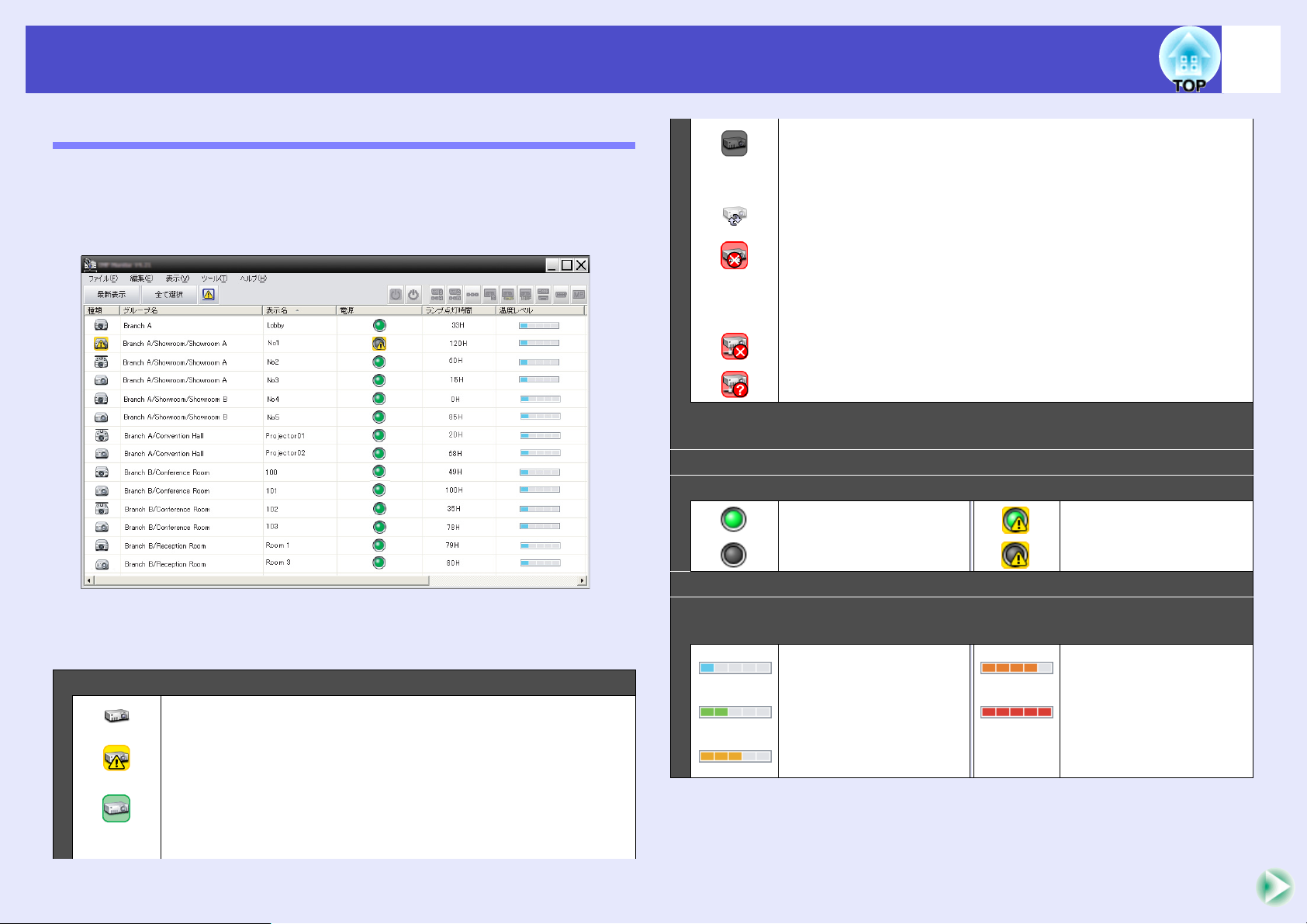
監視画面の見方
20
「詳細リストView」で監視する
f「詳細リストView」のアイコンの意味
「詳細リストView」では、どのグループに属するかに関わらず登録さ
れているすべてのプロジェクターの状態が一覧表示されます。
監視無効
監視対象になっていません。アイコンを右クリックして
「監視有効」を選択すると監視対象に含まれます。
情報更新中
ネットワークエラー(Monitorパスワード認証エラー)
プロジェクター登録時にMonitorパスワードを入力しな
かったか、間違ったMonitorパスワードを入力しました。
sp.9、 12、 14
ネットワークエラー(TCP接続エラー)
ネットワークエラー(ESC/VP.net通信エラー)
※2
※3
グループ名:グループ登録しているときは、所属しているグル-プ名
が表示されます。
表示名:表示名が表示されています。
電源:プロジェクターの電源の状態を示しています。
電源ON異常なし 電源ON異常あり
電源OFF異常なし 電源OFF異常あり
アイコンのパターンとその意味は、下表のとおりです。
種類:プロジェクターの状態を示しています。
警告、異常なし
※1
警告、異常あり
プロジェクターに異常が生じています。
通知あり
プロジェクターが、早めの対処を必要とする状態になっ
ています。
ランプ点灯時間:プロジェクターのランプ点灯時間を表示します。
温度レベル: プロジェクターの内部温度を5段階に区分しアイコンで
示しています。
内部温度正常
高温警告
内部温度正常 内部温度異常
高温警告
Page 22

監視画面の見方
21
エラー情報:通知、警告、異常の状態を以下のアイコンで示します。
エアーフィルタ清掃
通知
ランプ交換勧告
※4
ランプ異常
ランプ点灯失敗
高温警告 内部高温異常
エアーフィルタ交換
勧告
エアーフィルタ未装
着
エアーフィルタ風量
低下
エアーフィルタセン
サ故障
エアーフィルタ風量
低下異常
エアーフィルタ風量
センサ異常
内部異常
ファン異常
センサ異常
電源系異常(バラス
ト)
オートアイリス異常
その他のエラー
※ 3 プロジェクターがネットワークに正しく接続されているか確認し
てください。
※ 4「ツール」メニューの「環境設定」で任意に時間を設定してランプ交
換勧告を表示させることができます。
• 異常を検知したプロジェクターの情報は、EMP Monitorを終了す
るまで保持しています。 対象となるプロジェクターの状態を改善
してもEMP Monitorの表示は自動更新されません。 メイン画面上
の[最新表示]をクリックすると最新の状態に更新されます。
• お使いのプロジェクターにより、検出できるエラー情報は異なり
ます。
ランプカバー開放状
態
※ 1「ツール」メニューの「環境設定」で「グループ View への温度レベル
表示」を「On」に設定していると、プロジェクターアイコンに重ね
てプロジェクターの内部温度を示すアイコンを表示できます。初
期設定では「Off」になっています。
※ 2 次の事項を確認してください。
• プロジェクターの電源が入っているか
• LANケーブルが接続されているか
• プロジェクターの環境設定メニューで「ネットワーク監視」が
「オン」、あるいは「待機モード」が「ネットワーク有効」になって
いるか
Page 23

監視画面の見方
22
f 表示項目の選択
「詳細リストView」に表示する項目は必要なものだけを任意に選択
できます。
「表示」メニュー → 「オプション」を選択します。
1
「オプション」画面が表示されます。
「詳細リスト View」で項目の内容がすべて表示できていな
4
いときは、項目名の右の境界線を任意の幅になるように
ドラッグします。
f リストの並べ替え
プロジェクター名順やIPアドレス順など、任意の列をキーにして詳
細リストを並べ替えることができます。
キーにする列の項目名をクリックします。
表示させたい項目をクリックし、チェックマークをつけ
2
ます。
[OK]をクリックします。
3
Page 24

監視画面の見方
23
目的のアイコンを探す(プロジェクター一覧表示)
グループやプロジェクターを多数登録していて目的のアイコンが
画面上に表示されていないときは、「プロジェクター一覧表示」から
探すと便利です。
「表示」メニュー →「プロジェクター一覧表示」を選択します。
「プロジェクター一覧表示」
では「環境設定」の「グループ
Viewへの温度レベル表示」の
設定に関わらず温度レベル
アイコンは表示されません。
システムトレイで監視する
常に「グループView」や「詳細リストView」を表示しておかなくても、
プロジェクターの状態をシステムトレイにアイコン表示させ、その
アイコンのパターンで確認することができます。
次の操作で環境設定を行うと、システムトレイにアイコンが表示さ
れ、そのアイコンのパターンで状態を監視できます。
:異常なし
:異常あり
「ツール」メニュー →「環境設定」を選択します。
1
「環境設定」画面が表示されます。
「プロジェクター一覧表示」では、このようにグループ登録の内容を
階層図で確認できます。目的のアイコンをクリックすると、選択し
たアイコンが画面内に表示されるように「グループView」または「詳
細リストView」がスクロールします。
Page 25

監視画面の見方
24
「タスクトレイに常駐」をクリックし、チェックマークを
2
つけます。
[OK]をクリックします。
3
• システムトレイのアイコンを右クリックし、「メイン画面を開く」
と「終了」を行えます。
•「環境設定」画面の「スタートアップに登録」にチェックマークをつ
けると、コンピュータ起動時にEMP Monitorが自動起動されます。
EMP MonitorをWindows Vista環境でお使いのときは、この機能を
利用するには管理者権限が必要です。
異常・警告状態のプロジェクターを一覧表示する
異常・警告状態のプロジェクターだけを一覧表示することができま
す。
「表示」メニュー →「警告、異常プロジェクター一覧」を選択し
ます。
次の「警告、異常プロジェクター一覧」画面が表示されます。
アイコン上にマウス
ポインタを合わせる
と、エラーの内容や
対処方法が表示され
ます。
行上でダブルクリッ
クをすると、そのプ
ロジェクターのプロ
パティが表示されま
す。 s p.26
Page 26

監視画面の見方
25
一覧でのアイコンのパターンとその意味は、下表のとおりです。
種類:グループやプロジェクターの状態を示しています。 sp.18
表示名:表示名が表示されています。
電源:プロジェクターの電源の状態を示しています。
電源ON異常なし 電源ON異常あり
電源OFF異常なし 電源OFF異常あり
ランプ点灯時間:プロジェクターのランプ点灯時間を表示します。
入力ソース: プロジェクターが選択している入力ソースを表示しま
す。
コンピュータまたは
コンピュータ1
コンピュータ2
Video(BNC)
DVIまたはHDMI
(デジタル)
BNC D-Video
S-Video
EasyMP
エラー情報:警告、異常の状態を以下のアイコンで示します。
ランプ交換勧告
※
ランプ異常
高温警告 ランプ点灯失敗
エアーフィルタ交換
勧告
エアーフィルタ未装
着
エアーフィルタ風量
低下
エアーフィルタセン
サ故障
エアーフィルタ風量
低下異常
エアーフィルタ風量
センサ異常
ランプカバー開放状
態
内部高温異常
内部異常
ファン異常
センサ異常
電源系異常(バラス
ト)
オートアイリス異常
その他のエラー
Video(RCA)
温度レベル: プロジェクターの内部温度を5段階に区分しアイコンで
示しています。
内部温度正常
高温警告
内部温度正常 内部温度異常
高温警告
※「ツール」メニューの「環境設定」で任意に時間を設定してランプ交
換勧告を表示させることができます。
お使いのプロジェクターにより、検出できるエラー情報は異なりま
す。
Page 27

監視画面の見方
26
プロパティで詳細を確認する
グループやプロジェクターの詳細な情報はプロパティで確認でき
ます。
f グループプロパティを表示する
次のどちらかの方法でプロパティ表示できます。
•「グループView」上の全グループのプロパティを表示する
「グループView」上で右クリックし、「プロパティ」を選択します。
• 特定のグループのプロパティを表示する
「グループView」上で目的のグループアイコンを右クリックし、「プ
ロパティ」を選択します。
行上でダブルク
リックをすると、
そのグループ、ま
たはプロジェク
ターのプロパティ
が表示されます。
f プロジェクタープロパティを表示する
「グループView」または「詳細リストView」上で目的のプロジェク
ターアイコンを右クリックし、「プロパティ」を選択します。
プロジェクター
ファームウェアの
バージョンを示し
ています。
Page 28

監視画面の見方
ログの表示と削除
EMP Monitorで制御した内容やプロジェクターのエラーの内容など
の通信ログをWebブラウザで確認できます。確認済みのログは削除
できます。
「ツール」メニューの「環境設定」で「ログ出力」を「On」に設定すると
通信ログが記録されます。初期設定は「Off」になっています。
f ログの表示
「表示」メニューで「ログ」→「表示」を選択します。
Webブラウザが起動し、それまでの通信ログが表示されます。
27
f ログの削除
「表示」メニューで「ログ」→「削除」を選択します。
確認のメッセージが表示されますので、[OK]をクリックしま
す。
ログがすべて削除され、以降の制御やプロジェクターエラーの
内容が新たに記録されていきます。
Page 29

制御機能の使い方
28
制御ボタンで制御する
「グループView」または「詳細リストView 」上で制御するプロジェク
ターアイコンをクリックし制御ボタンをクリックすると、選択した
プロジェクターを制御できます。
「グループView」または「詳細リストView」上で複数のプロジェク
ターを選択してから制御ボタンをクリックすると、選択したプロ
ジェクターすべてを一括して制御することもできます。 複数のプロ
ジェクターを選択する方法は次のとおりです。
•「グループView」上でグループアイコンを選択すると、そのグルー
プに登録されているプロジェクターで監視対象となっているもの
すべてを一括制御できます。
• キーボードの[Ctrl]を押したまま目的のアイコンを順次クリック
します。
• 目的のアイコンが含まれるようにドラッグ&ドロップで範囲指定
します。
制御ボタン
電源オン
電源オフ
ソース切替
コンピュータ1
ソース切替
コンピュータ2
ソース切替
BNC
ソース切替
S-Video
ソース切替
Video(RCA)
ソース切替
Video(BNC)
ソース切替
DVI、HDMI
ソース切替
D-Video
プロジェクターの電源をオンにします。
プロジェクターの電源をオフにします。
入力ソースを[コンピュータ1]端子または[コン
ピュータ]端子に切り替えます。
入力ソースを[コンピュータ2]端子に切り替え
ます。
入力ソースを[BNC]端子に切り替えます。
入力ソースを[S-ビデオ]端子に切り替えます。
入力ソースを[ビデオ]、あるいは[ビデオ2]端子
に切り替えます。
入力ソースを[ビデオ1]端子に切り替えます。
入力ソースを[DVI]端子または[HDMI]端子に
切り替えます。
入力ソースを[D4]端子に切り替えます。
制御ボタンの意味は、次表のとおりです。
ソース切替
EasyMP
EasyMP.net、あるいはEasyMPに切り替えます。
Page 30

制御機能の使い方
29
• 接続しているプロジェクターによっては、装備されていない端子
や機能があります。 装備されていない端子や機能のボタンをク
リックしても何も機能しません。
• 次の表示を行っているときにも、制御対象を選択し制御ボタンで
制御することができます。 s各表示の詳細 p.24、26
・グループプロパティ
・プロジェクタープロパティ
・警告、異常プロジェクター一覧(警告状態のプロジェクターに限
り制御できます)
Webブラウザを使って制御する(Web制御)
コンピュータのWeb ブラウザを利用して、プロジェクターの環境設
定メニューを変更することができます。
「グループView」または「詳細リストView」上で制御するプ
1
ロジェクターアイコンを右クリックして、「Web 制御」を
選択します。
次の表示を行っているときにも、プロジェクターを選択し右クリッ
クして、「Web制御」を選択することができます。
• グループプロパティ sp.26
• 警告、異常プロジェクター一覧(警告状態のプロジェクターに限り
制御できます) sp.24
Webブラウザが起動し、Web制御の画面が表示されます。
2
Web制御ではプロジェクターの環境設定メニューと同じ内容の設定
が行えます。環境設定メニューについてはプロジェクターに添付の
『取扱説明書』をご覧ください。
Page 31

制御機能の使い方
30
タイマ予約で制御する
毎日、あるいは毎週決まった時間に電源のオン/オフを行うなど、定
例の制御はタイマ機能を使うと便利です。
タイマ予約は1台のプロジェクターだけに設定することもできます
し、グループに対して設定し、グループ内のプロジェクターを一括
制御することもできます。
「ツール」メニューから「タイマ」→「タイマ設定」を選択し
1
ます。
次の画面が表示され、タイマ予約の状況を確認できます。
ここで確認、操作できる内容は下表のとおりです。
状況を確認したいグループまたはプロジェクター
プロジェク
ター一覧
を選択します。
グループを選択した場合は、グループ内の全プロ
ジェクターのタイマ予約状況が表示されます。
今日が赤枠で表示されています。
タイマ予約が設定されている日は、太字で表示され
日付
ます。
、 をクリックすると先月、翌月のカレンダー
に切り替わります。
タイマ一覧 タイマ予約の内容が一覧表示されます。
[有効][無効]
予約一覧で選択したタイマ予約を有効/無効に切り
替えられます。
[追加] 新規のタイマ予約を登録します。
予約一覧で選択しているタイマ予約を変更します。
[編集]
グループを選択して状況を確認している場合は、編
集は行えません。
[削除] 予約一覧で選択しているタイマ予約を削除します。
一覧の行の色には次の意味があります。
: 今日のタイマ設定
: 今日のタイマ設定で、グループ内にタイマ設定の
実行有効、無効のプロジェクターが混在する場合
: 今日のタイマ設定で、無効状態のタイマ設定
: 今日以外の日のタイマ設定
Page 32

制御機能の使い方
f 新規タイマ予約の手順
[追加]をクリックすると、次の画面が表示され新規のタ
2
イマ予約が行えます。
31
「動作」では、メイン画面の制御ボタンと同様に電源と入
力ソースの切り替え指定ができます。入力ソース切り替
えを設定すると動作開始時刻にプロジェクターの電源が
入っていなくても、自動的に電源がオンになります。した
がって、電源をオンにするタイマ予約と入力切り替えを
するタイマ予約の2つを登録する必要はありません。
タイマ予約の設定が終了したら、[OK]をクリックします。
3
設定したタイマ予約が登録され、表示された予約一覧で
確認できます。
登録しているタイマ予約すべてを有効にしたり、無効にすることが
できます。「ツール」メニューで「タイマ」→「実行有効」、または「実行
無効」を選択します。
Page 33

メール通知機能の設定
32
メール通知機能の設定をしておくと、ネットワークで接続しているプ
ロジェクターが特定の状態や異常/警告状態になったとき、設定した
メールアドレスに対してそれらの状態がメールで通知されます。これ
により、プロジェクターの状態や異常を離れた場所にいても知ること
ができます。
• 宛先(送信先)は最大3つまで記憶でき、一括して送ることができま
す。
• プロジェクターに致命的な異常が発生し、瞬時に起動停止状態に
なった場合などは、メールを送信できないことがあります。
• プロジェクターの環境設定メニューで「待機モード」あるいは
「ネットワーク監視」を「オン」、あるいは「ネットワーク有効」に設
定しておくと、プロジェクターがスタンバイ状態(電源オフの状
態)でも、監視ができます。 sプロジェクターに添付の『取扱説明
書』
• プロジェクターによっては環境設定メニューでメール通知機能の
設定が行えるものがあります。プロジェクターの環境設定メ
ニューでメール通知を行うように設定しているときは、環境設定
メニューでの設定とEMP Monitorでの設定の両方が働きます。
• お使いのプロジェクターにより、メール通知機能で検出できる状
態は異なります。
「メール通知機能設定」画面が表示されます。
2
以下の設定をします。
メール通知機能 メール通知を行う場合に「On」に設定します。
SMTPサーバ
IPアドレス
送信元メールア
ドレス
宛先メールアド
レス1
プロジェクターが使うSMTPサーバのIPアドレス
を入力します。 最大255バイトまで入力できます。
SMTPサーバのポート番号を変更する場合は、
ポート番号を入力します。初期値は25です。
1~65535までの有効な数値を入力できます。
送信元のメールアドレスを入力します。 最大255
バイトまで入力できます。
「ツール」メニューから「メール通知機能」を選択します。
1
宛先メールアド
レス2
宛先メールアド
レス3
通知メールの送信先メールアドレスを 3件まで指
定できます。 最大255バイトまで入力できます。
Page 34

メール通知機能の設定
33
[通知イ ベ ン ト]をクリックし、表示されたダイアログ
3
ボックスで、メール通知する項目にチェックを付けます。
設定が終了したら[OK]をクリックします。
5
[OK]をクリックします。
4
「メール通知機能設定」画面に戻ります。
それぞれの送信先について、手順3~4の操作で通知イベ
ントを設定します。
Page 35

異常/警告/状態通知のメールが送られてきたら
34
プロジェクターに異常や対処すべき状態が発生すると、「宛先メールア
ドレス」で設定したメールアドレスに次のようなメールが送信されま
す。
異常・警告・状態が複数あるときは、1行に1つずつメッセージが記載さ
れています。
項目 表示内容
メールタイトル 【「グループView」または「詳細リストView」に表示
されている表示名】プロジェクター状態通知
本文 <「グループView」または「詳細リストView」に表
示されている表示名>が以下の状態になりまし
た。
<異常・警告・状態メッセージ(下表参照)>
メッセージの示す内容は次表のとおりです。
メッセージ 対処方法
内部異常 「インジケータの見方」
ファン異常
センサ異常
ランプカバー開放
状態
ランプ点灯失敗
ランプ異常
内部高温異常
エアーフィルタ
風量低下異常
エアーフィルタ
風量センサ異常
sプロジェクターに添付の『取扱説明書』「イン
ジケータの見方」
メッセージ 対処方法
ランプ交換勧告 「インジケータの見方」
エアーフィルタ
交換勧告
エアーフィルタ
未装着
エアーフィルタ
風量低下
エアーフィルタ
センサ故障
エアーフィルタ
清掃通知
ノーシグナル
その他のエラー ご使用をやめ、電源プラグをコンセントから抜
電源系異常(バラ
スト)
オートアイリス異
常
ネットワーク
エラー
(TCP接続エラー)
ネットワーク
エラー
(ESC/VP.net通信
エラー)
sプロジェクターに添付の『取扱説明書』「イン
ジケータの見方」
プロジェクターに映像信号が入力されていませ
ん。 接続状態や、接続している機器の電源が入っ
ているかを確認してください。
き、お買い上げの販売店または取扱説明書に記載
の連絡先に修理を依頼してください。 sp.39
プロジェクターの電源が入っているか、LANケー
ブルが接続されているか、または、「ネットワーク
監視」が「オン」あるいは、「待機モード」が「ネット
ワーク有効」になっているか確認してください。
プロジェクターがネットワークに正しく接続さ
れているか確認してください。
高温警告
Page 36

異常/警告/状態通知のメールが送られてきたら
メッセージ 対処方法
35
ネットワーク
エラー
(Monitorパスワー
ド認証エラー)
異常、警告が復帰した際は復帰を通知するメールが送付されます。
プロジェクターのMonitorパスワードを確認して
ください。
Page 37

アプリケーションロック機能
36
第三者が勝手にEMP Monitorを操作したり、設定を変更したりできない
ようにアプリケーションロックをかけることができます。アプリケー
ションロックをかけても、EMP Monitorの起動・終了と状態監視は行え
ます。
さらに、パスワードを設定しておくとアプリケーションロック解除時
にパスワードの入力が求められます。このため、簡単にアプリケーショ
ンロックを解除できなくなり、セキュリティがより強力になります。
アプリケーションロックの有効/無効を切り替える
f ロックを有効にする場合
「ツール」メニューから「アプリケーションロック」を選択しま
す。
アプリケーションロックが有効になりEMP Monitorの終了/起
動と、アプリケーションロック解除以外は操作できなくなりま
す。
パスワード入力の画面が表示されますので、設定したパ
2
スワードを入力し[OK]をクリックします。
パスワードを設定していない(初期設定のままの) 場合
は、そのまま[OK]をクリックします。セキュリティ強化
のために、パスワードの設定をお勧めします。
アプリケーションロックが解除され、通常どおり操作が
できるようになります。
アプリケーションロック解除時のパスワードを設定する
アプリケーションロックが解除されている状態で、以下の設定を行
います。
「ツール」メニューから「環境設定」を選択します。
1
「環境設定」画面が表示されます。
「アプリケーションロックパスワードの変更を行う」に
2
チェックマークをつけます。
f ロックを解除する場合
「ツール」メニューから「アプリケーションロック解除」を
1
選択します。
「新規パスワード」と「新規パスワード(確認)」の両方にパ
3
スワードを入力し[OK]をクリックします。
パスワードは、16バイト以内で設定します。半角英数字が
入力できます。
Page 38

困ったときには
37
プロジェクターを監視・制御できない プロジェクターに異常が起きてもメールが送付されない
確認 対処法
ネットワークに正しく
接続されていますか?
ネットワークに接続す
るための設定は正しい
ですか?
コンピュータにEMP
Monitorが正しくイン
ストールされています
か?
制御・監視したいすべ
てのプロジェクターが
登録されていますか?
プロジェクター側で、
環境設定メニューの
「ネットワーク監視」、
あるいは「待機モード」
を「オン」、あるいは
「ネットワーク有効」に
設定していますか?
ネットワークケーブルを正しく接続し直
します。 sプロジェクターに添付の『取扱
説明書』「ネットワークケーブルの接続」
プロジェクターの環境設定メニューで
「ネットワーク」の設定を確認してくださ
い。
sプロジェクターに添付の『取扱説明書』
アンインストールしてから、再度インス
トールしてください。
プロジェクターを登録してください。
sp.7
プロジェクターがスタンバイ状態のとき
もEMP Monitor で監視や制御をするには、
プロジェクター本体の環境設定メニュー
の「ネットワーク監視」あるいは「待機モー
ド」を「オン」、あるいは「ネットワーク有
効」に設定しておきます。
sプロジェクターに添付の『取扱説明書』
確認 対処法
ネットワークに正しく
接続されていますか?
ネットワークに接続す
るための設定は正しい
ですか?
SMTPサーバIPアドレ
ス、ポート番号、宛先
メールアドレスは正し
く設定されています
か?
プロジェクター側で、
環境設定メニューの
「ネットワーク監視」、
あるいは「待機モード」
を「オン」、あるいは
「ネットワーク有効」に
設定していますか?
致命的な異常が発生し
プロジェクターが瞬時
に起動停止状態になっ
ていませんか。
ネットワークケーブルを正しく接続し直
します。 sプロジェクターに添付の『取扱
説明書』「ネットワークケーブルの接続」
プロジェクターの環境設定メニューで
「ネットワーク」の設定を確認してくださ
い。
sプロジェクターに添付の『取扱説明書』
設定内容を確認してください。
プロジェクターがスタンバイ状態のとき
もメール通知機能を使うためには、プロ
ジェクター本体の環境設定メニューの
「ネットワーク監視」あるいは「待機モー
ド」を「オン」、あるいは「ネットワーク有
効」に設定しておきます。
sプロジェクターに添付の『取扱説明書』
瞬時に起動停止するとメール送信できま
せん。
本機を確認しても復帰しない場合は、お買
い上げの販売店または取扱説明書に記載
の連絡先に修理を依頼してください。
sp.39
プロジェクターに電源
が供給されています
か?
プロジェクターが設置されている地域が
停電になっていたり、プロジェクターの電
源を取っているコンセントのブレーカー
が切れていないか確認してください。
Page 39
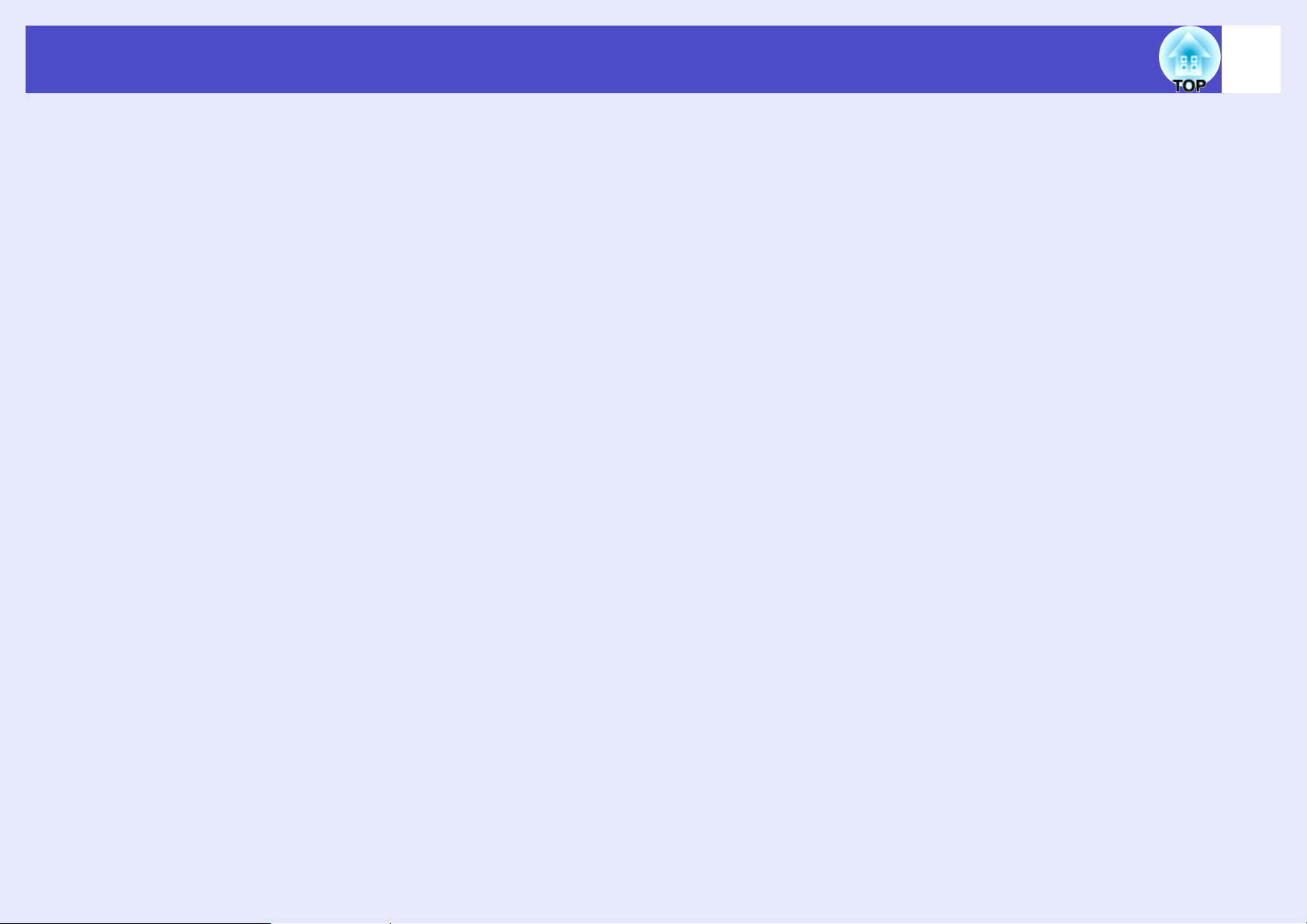
38
ご注意
(1)本書の内容の一部、または全部を無断で転載することは固くお断り
いたします。
(2)本書の内容については、将来予告なしに変更することがあります。
(3)本書の内容については万全を期して作成いたしましたが、万一ご不
審な点や誤り、お気付きの点がございましたら、ご連絡くださいま
すようお願いいたします。
(4)運用した結果の影響につきましては、(3)項にかかわらず責任を負
いかねますのでご了承ください。
(5)本製品がお客様により不適当に使用されたり、本書の内容に従わず
に取り扱われたり、またはエプソンおよびエプソン指定の者以外の
第三者により、修理、変更されたこと等に起因して生じた損害等に
つきましては、責任を負いかねますのでご了承ください。
(6)エプソン純正品、およびエプソン品質認定品以外のオプション品ま
たは消耗品、交換部品を装着してトラブルが発生した場合には、責
任を負いかねますのでご了承ください。
(7)本書中のイラストや画面図は実際と異なる場合があります。
使用限定について
本 製 品 を 航 空 機・列 車・船 舶・自 動 車 な どの運行に直接関わる装置・
防災防犯装置・各種安全装置など機能・精度などにおいて高い信頼
性・安全性が必要とされる用途に使用される場合は、これらのシス
テム全体の信頼性および安全維持のためにフェールセーフ設計や
冗長設計の措置を講じるなど、システム全体の安全設計にご配慮い
ただいた上で当社製品をご使用いただくようお願いいたします。本
製品は、航空宇宙機器、幹線通信機器、原子力制御機器、医療機器な
ど、極めて高い信頼性・安全性が必要とされる用途への使用を意図
しておりませんので、これらの用途には本製品の適合性をお客様に
おいて十分ご確認のうえ、ご判断ください。
商標について
Windows、Windows NT、Windows Vistaは米国マイクロソフトコーポ
レーションの米国およびその他の国における商標または登録商標
です。
Macintoshは、Apple Inc.の登録商標です。
Pentiumは、Intel Corporationの登録商標です。
EasyMPおよびEasyMP.netはセイコーエプソン株式会社の商標です。
なお、各社の商標および製品商標に対しては特に注記のない場合で
も、これを十分尊重いたします。
SEIKO EPSON CORPORATION 2008. All rights reserved.
©
Page 40

お問い合わせ先
39
411382700JA
